电脑如何创建和更改账户密码(图解详细说明)
1、第一步:在电脑的左下方点击【开始】栏,大家可以找到右侧面有个【控制面板】,点击该选项;
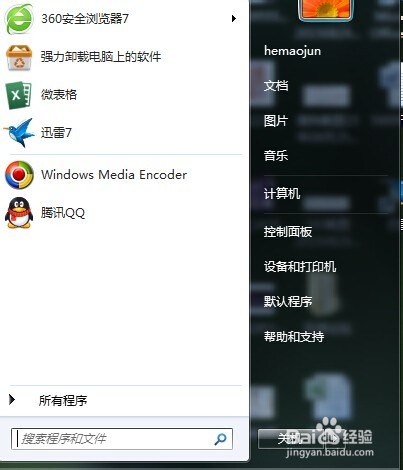
2、第二步:进入到【控制面板】中,找到【用户账户】,这就是我们要创建电脑用户账户的程序栏,点击进入;
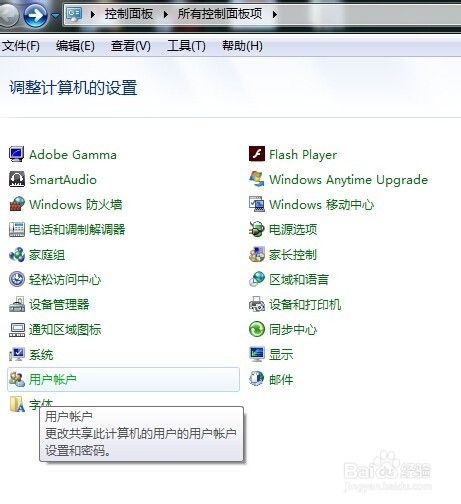
3、第三步:进入到【用户账户】,我们可以看到【为你的账户创建密码】的提示操作,单击进入即可创建密码;
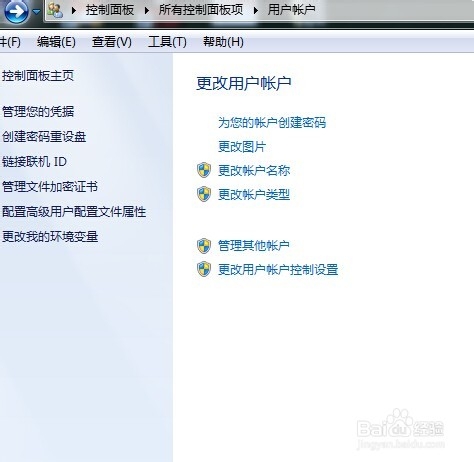
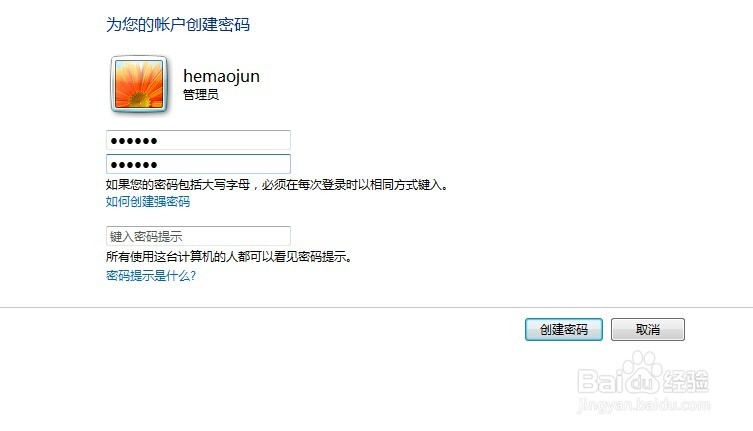
4、第四步:接下来,我们介绍如何修改密码,还是进入到【用户账户】栏,我们可以看到创建好的账户旁有个【更改密码】,点击进入更改;

5、第五步:进入【更改密码】页面,重新输入密码,输入完提示的密码后,点击密码更改按钮,即可完成密码修改
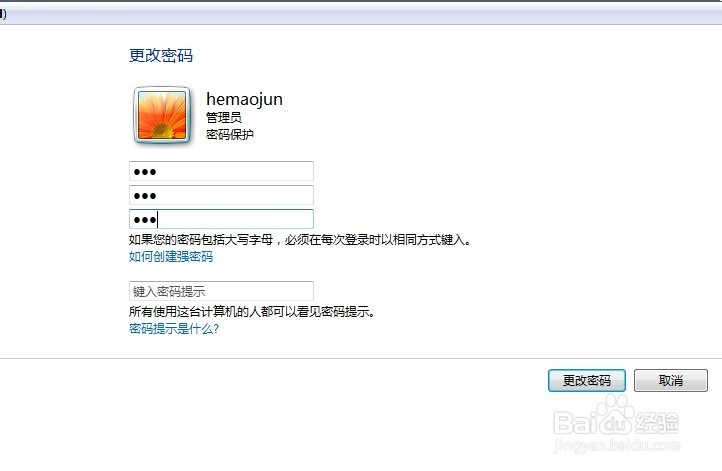
6、第六步:大家除了上面的更改密码外还可以更改账户名称,账户类型等,操作方式和其他一样

声明:本网站引用、摘录或转载内容仅供网站访问者交流或参考,不代表本站立场,如存在版权或非法内容,请联系站长删除,联系邮箱:site.kefu@qq.com。
阅读量:101
阅读量:164
阅读量:165
阅读量:47
阅读量:72